Windows11の更新後、以下のような画面が出ることがあります。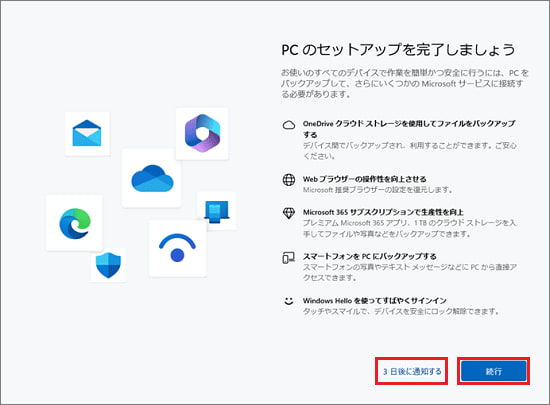
生徒さんからも、「パソコンの全画面に出てきて、どちらのボタンを押せばいいのかわからない?」
というような問い合わせが何度かありました。
この画面は、Windows11更新後などに表示され、OneDriveの使用を促したり、
Microsoft365の有料プランへの加入の案内などが含まれるいわゆる宣伝画面です。
「3日後に通知」にすると、また表示されますので、仕方なく「続行」にすると、
1つ一つ提案があり、それに答えていく形になります。
基本的にはすべての項目に「スキップ」や「変更しない」など断る方向で答えていけばOKです。
◆参考サイト(富士通サイト)
[Windows 11] 「PCのセットアップを完了しましょう」と表示されます。
https://www.fmworld.net/cs/azbyclub/qanavi/jsp/qacontents.jsp?PID=7611-3375#tejun1-1
特に「OneDrive」に関する項目で、
デバイス上の「デスクトップ」、「ドキュメント」、「画像」をOneDriveにバックアップする。
を選んでしまうと、今までローカル(パソコン本体)だけに保存されていたデータが
強制的にOneDriveにバックアップされます。
OneDriveの無料の領域は5GBまでなので、ピクチャに写真をたくさん保存している場合は、
すぐに無料の領域を超えてしまい、100GBの有料プラン(月額260円、年額2440円)への加入を
促されます。また、一度OneDriveにアップしてから、デスクトップ、ドキュメント、ピクチャ
フォルダをローカルに戻すのは結構ややこしいので、バックアップを断ることが重要です。
そもそもこの「PCのセットアップを完了しましょう」の画面が出なかったら、混乱することがないので、
この通知をオフにする方法がないか調べたところ、以下の方法でできることが分かりました。
設定→通知→画面下部の「追加の通知」
→「Windowsを最大限に活用し、このデバイスの設定を完了する方法を提案する」のチェックを外す
詳しくは以下のサイトを参照ください。次回の教室でもやってみましょう。
◆参考サイト(富士通サイト)
「PCのセットアップを完了しましょう」を今後表示しない方法
最新の画像[もっと見る]
-
 中之島ウエスト冬ものがたり2024~ラバーダックは12月13日から!
21時間前
中之島ウエスト冬ものがたり2024~ラバーダックは12月13日から!
21時間前
-
 中之島ウエスト冬ものがたり2024~ラバーダックは12月13日から!
21時間前
中之島ウエスト冬ものがたり2024~ラバーダックは12月13日から!
21時間前
-
 中之島ウエスト冬ものがたり2024~ラバーダックは12月13日から!
21時間前
中之島ウエスト冬ものがたり2024~ラバーダックは12月13日から!
21時間前
-
 中之島ウエスト冬ものがたり2024~ラバーダックは12月13日から!
21時間前
中之島ウエスト冬ものがたり2024~ラバーダックは12月13日から!
21時間前
-
 中之島ウエスト冬ものがたり2024~ラバーダックは12月13日から!
21時間前
中之島ウエスト冬ものがたり2024~ラバーダックは12月13日から!
21時間前
-
 中之島ウエスト冬ものがたり2024~ラバーダックは12月13日から!
21時間前
中之島ウエスト冬ものがたり2024~ラバーダックは12月13日から!
21時間前
-
 中之島ウエスト冬ものがたり2024~ラバーダックは12月13日から!
21時間前
中之島ウエスト冬ものがたり2024~ラバーダックは12月13日から!
21時間前
-
 中之島ウエスト冬ものがたり2024~ラバーダックは12月13日から!
21時間前
中之島ウエスト冬ものがたり2024~ラバーダックは12月13日から!
21時間前
-
 中之島ウエスト冬ものがたり2024~ラバーダックは12月13日から!
21時間前
中之島ウエスト冬ものがたり2024~ラバーダックは12月13日から!
21時間前
-
 中之島ウエスト冬ものがたり2024~ラバーダックは12月13日から!
21時間前
中之島ウエスト冬ものがたり2024~ラバーダックは12月13日から!
21時間前










※コメント投稿者のブログIDはブログ作成者のみに通知されます